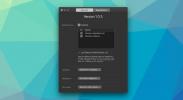Как да планирате Night Shift на macOS
Съществува консенсус, че твърде много време за екрана е лошо за вас, но е трудно да се измъкнете от екраните. Ако не гледате телефона си, вероятно сте на работния си плот и не всеки има възможност просто да го изключи и да си почине. Един скорошен метод за изсветляване на натоварването от постоянно гледане на екран е да го оцветете в по-топъл цвят. Този метод е въведен първо от приложение на име Flux, но в macOS вече е функция, наречена Night Shift. Можете да планирате Night Shift на macOS точно както можете на iOS. Ето как.
График нощна смяна
Night Shift беше въведен в macOS Sierra, така че трябва да използвате поне тази версия на операционната система.
Отворете приложението System Preferences и отидете на предпочитанията за показване. Ще видите раздел Night Shift. Изберете го.
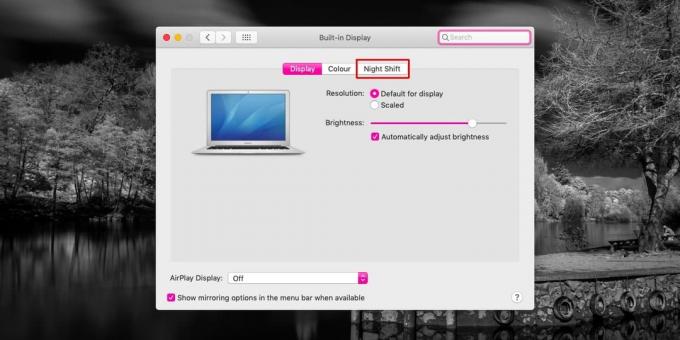
По подразбиране Night Shift е изключен. За да го включите по график, отворете падащото меню „График“.
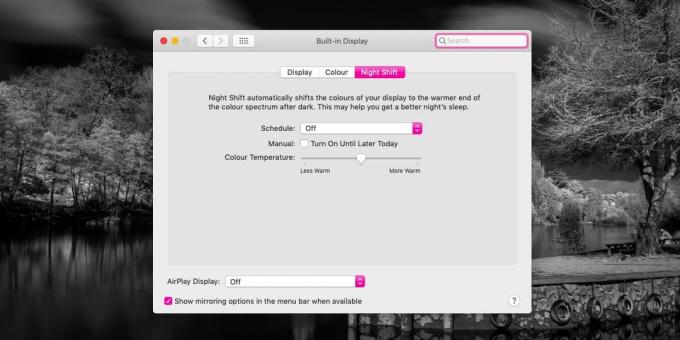
Има два начина да планирате Night Shift. Можете да го планирате да работи с времето за изгрев и залез за вашето местоположение или можете да зададете персонализиран график.
Графикът на изгрева / залеза позволява Night Shift на macOS, когато залезите във вашия район, и го изключва при изгревите. Това означава, че щом вечерта екранът ви ще бъде оцветен в по-топъл цвят. Когато стане сутрин, екранът ще се върне в естественото си синьо.
Персонализираният график ви позволява да зададете началния и крайния час на Night Shift на каквото искате. Не е обвързан със залез / изгрев. Можете да го настроите да бъде активиран за всеки период от време.
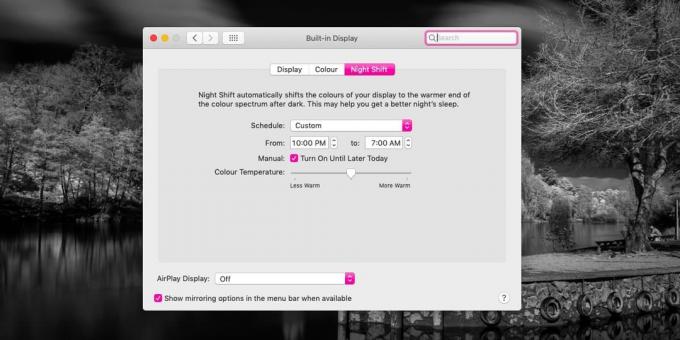
След като активирате Night Shift на macOS или чрез персонализираната опция или опцията Sunset to Sunrise, можете да промените колко топъл е екранът ви, когато е активиран. Използвайте плъзгача „Цветна температура“, за да го зададете на по-топъл или по-хладен цвят.
Трябва да споменем, че нюансът на екрана не оказва влияние върху екранните снимки. Ако правите снимки на екрана често и се притеснявате, оранжевият нюанс на Night Shift ще се отрази върху тях, не бъдете. Всички скрийншоти изглеждат така, сякаш няма оттенък. Предишната екранна снимка беше направена с включена Night Shift и в нея няма оранжево.
Ако сте на много по-стара версия на macOS, тази, която няма Night Shift, помислете да използвате популярната Приложение Flux. Също така е добра идея да помислите за надграждане до най-новата версия на macOS.
Ако сте в Windows 10, има подобна функция, вградена в него. Потребителите на Linux също могат да тонират екраните си а по-топъл цвят.
Търсене
скорошни публикации
Как да намерите и изтриете файлове, по-стари от X дни в macOS
Файловете в папката Downloads изтеглят с течение на времето. Най- с...
Как да получавате предупреждения за батерията на iPhone на macOS
Apple интегрира е продукти с всичките си други продукти наистина до...
Как да промените времето за отхвърляне на известието на банера в macOS
macOS има два различни типа известия, които може да ви покаже; бане...